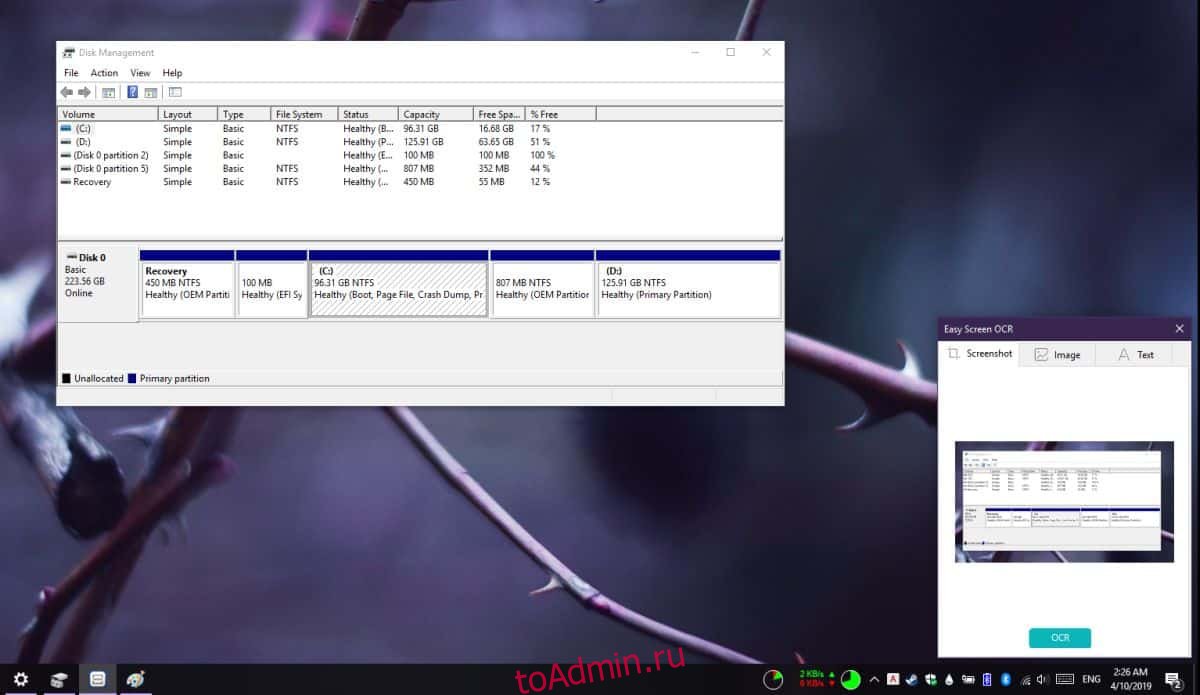OCR — это функция, которую вы обычно найдете в приложениях для сканирования. Редко вы найдете это как отдельную функцию, которая не предназначена для использования в отсканированных изображениях. Не всем нужно отбирать текст на отсканированных изображениях. Иногда вам просто нужно выбрать текст с изображения или другого элемента на экране. Easy Onscreen OCR — это инструмент, который позволяет вам выбирать что угодно на экране и извлекать из него текст. Текст можно скопировать в буфер обмена и вставить куда угодно.
Easy Onscreen OCR не является бесплатным. Вы можете попробовать его в течение трех дней бесплатно. К сожалению, у этого приложения нет возможности одноразовой покупки. У него есть модель подписки, которая позволяет вам подписываться на нее на ежемесячной, полугодовой и годовой основе.
Текст с изображения
Скачать, установите и запустите Easy Onscreen OCR. Он работает в системном трее. Щелкните его значок и выберите в контекстном меню пункт «Захват». Когда цвет курсора изменится, вы можете щелкнуть и перетащить указатель мыши на то место на экране, с которого вы хотите скопировать текст.
Для теста я перетащил его через инструмент управления дисками в Windows 10.
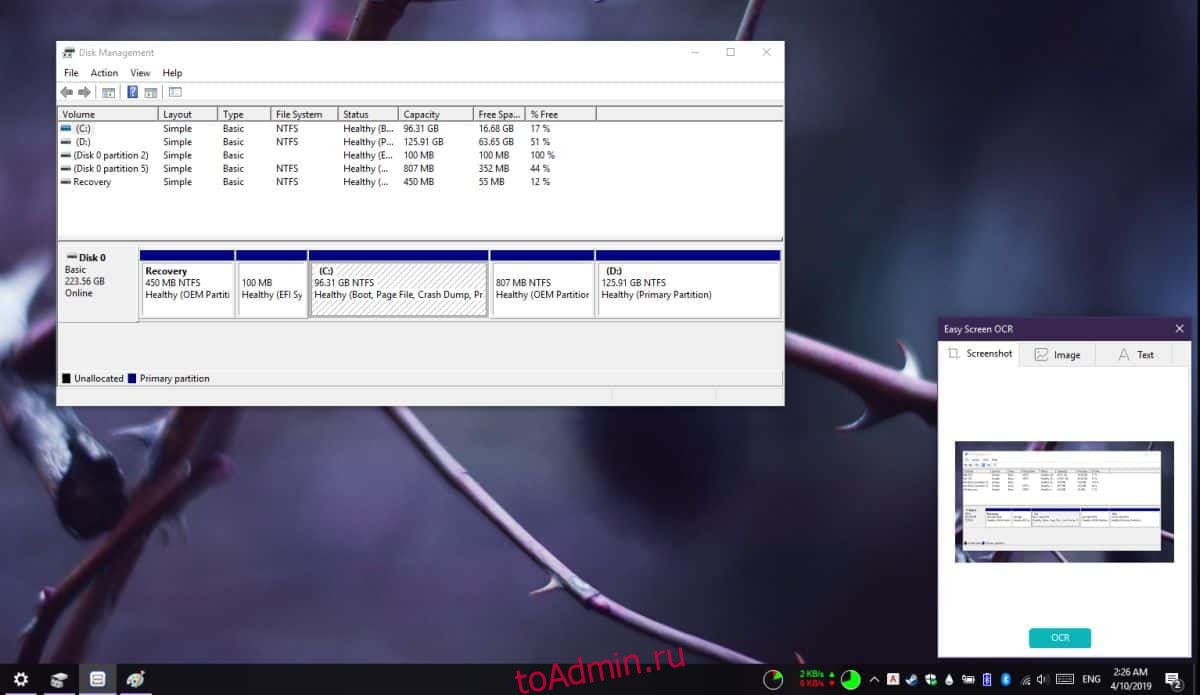
Нажмите кнопку OCR в небольшом всплывающем окне приложения, и оно просканирует изображение на наличие текста. После завершения сканирования он переключится на вкладку «Текст», где вы увидите скопированный текст.
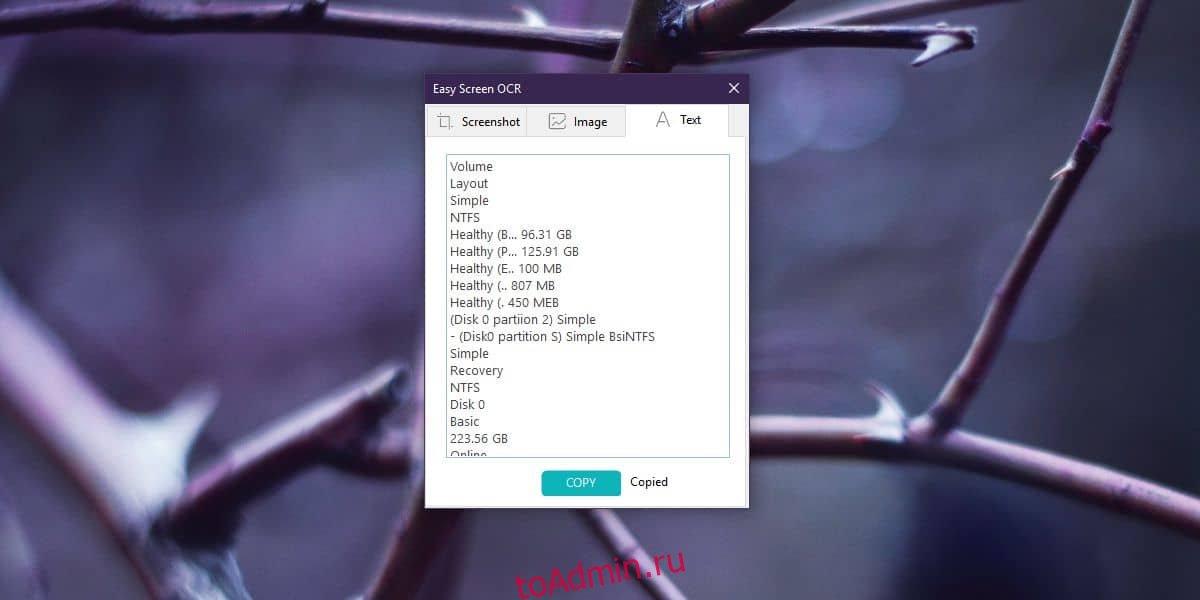
К тексту не применяется форматирование, поэтому, если вы копируете текст с изображения, и он оказывается в таблице или в текстовом облаке, обнаруженный текст не отразит это. Он гарантирует, что не будут пропущены пробелы и разрывы строк, и, поскольку он работает для элементов на вашем экране, вероятность ошибки мала.
Приложение также отлично работает с рукописными текстами. Если у вас есть изображение рукописного текста, скорее всего, приложение сможет отсканировать его на предмет текста и позволить вам скопировать. Откройте приложение и перейдите на вкладку Изображение. Перетащите изображение, из которого вы хотите сканировать текст, и приложение отсканирует его.
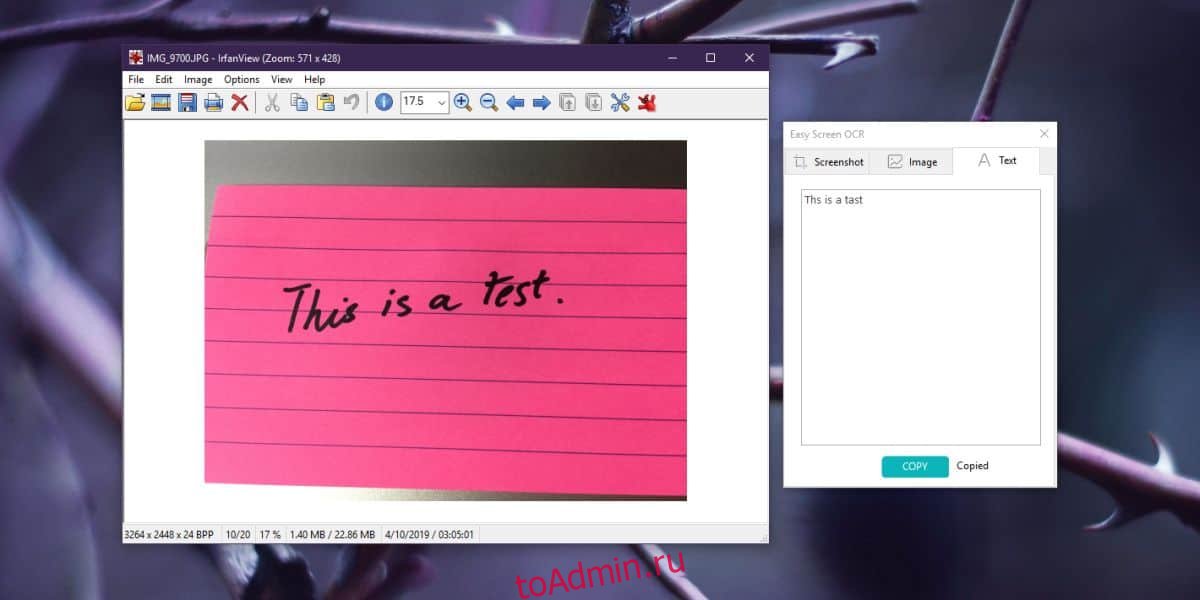
Приложение работает исключительно хорошо, и хотя оно может быть платным, если ваша работа требует, чтобы вы часто выделяли текст из изображений, оно может стоить своей цены, а затем и некоторой суммы. Он доступен как для Windows, так и для Mac, и он поддерживает настраиваемые горячие клавиши, несколько форматов изображений, включая экспорт в PDF.